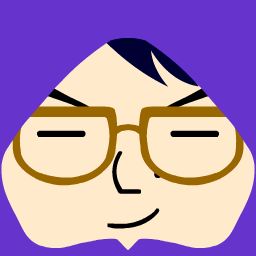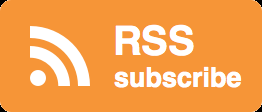前回はFitbitアプリ単体の機能を紹介しましたが、今回はCharge HRと連携させた場合、Fitbitアプリがどうなるかを紹介します。
自分の活動がすべて記録されると、運動やダイエットに対してこんなにもモチベーションが上がるとは思っていませんでした。
記事の要約
Charge HRと連携させると表示項目倍増!
▼前回紹介したFitbitアプリ単体のダッシュボードに表示される項目です。これが、
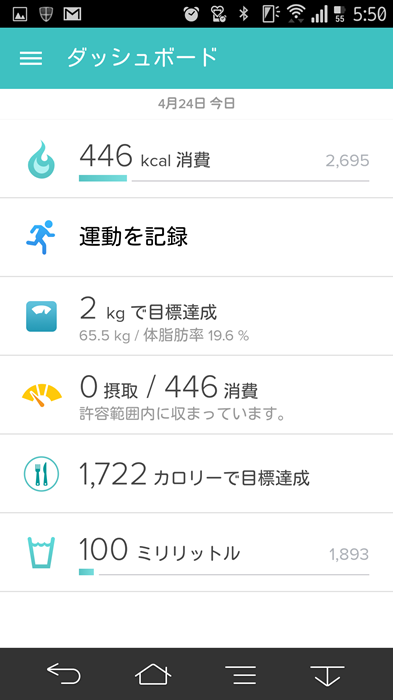
▼Charge HRと連携するとこうなります。
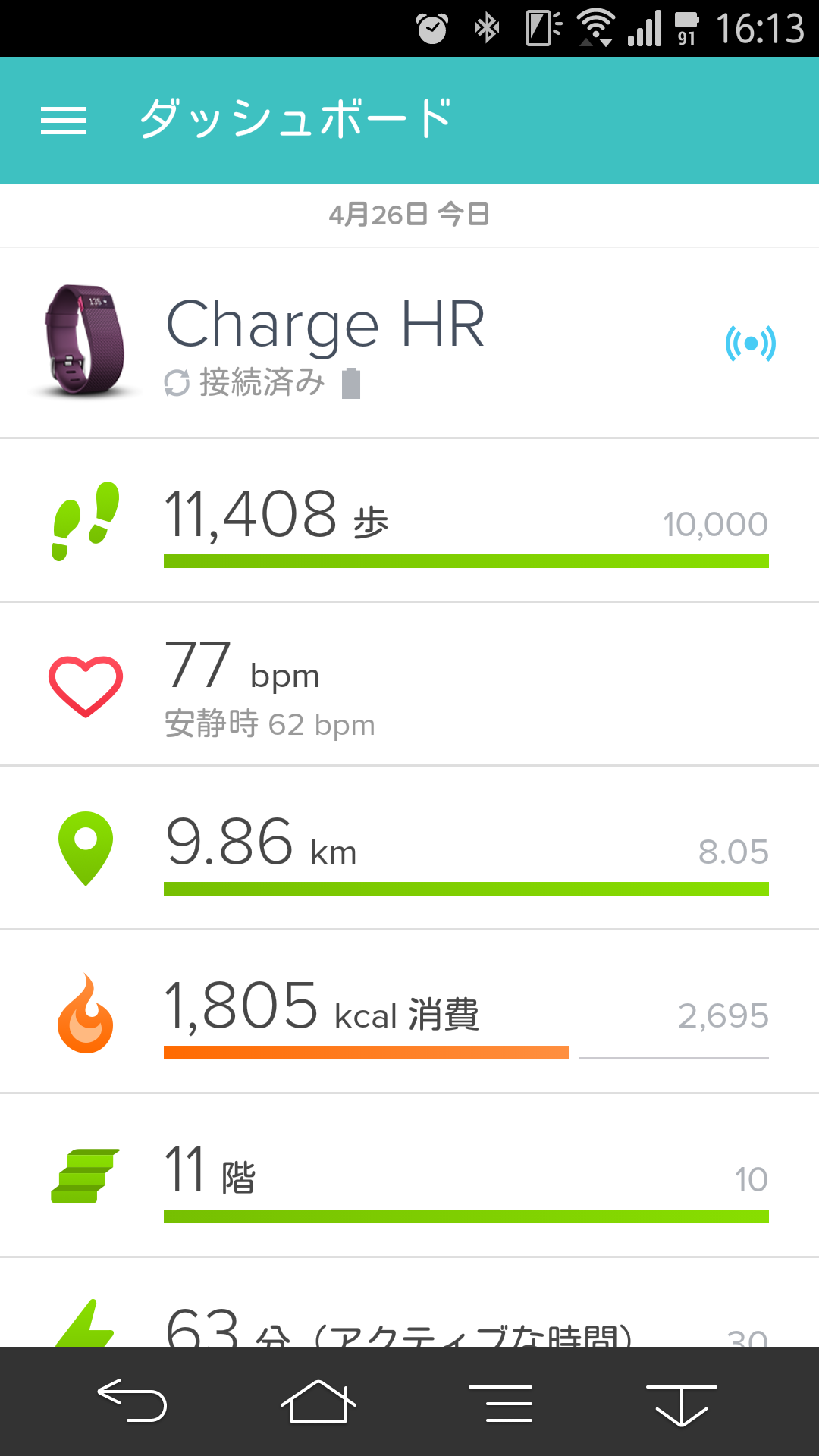
▼スクロールが必要なほど、項目が増えます。
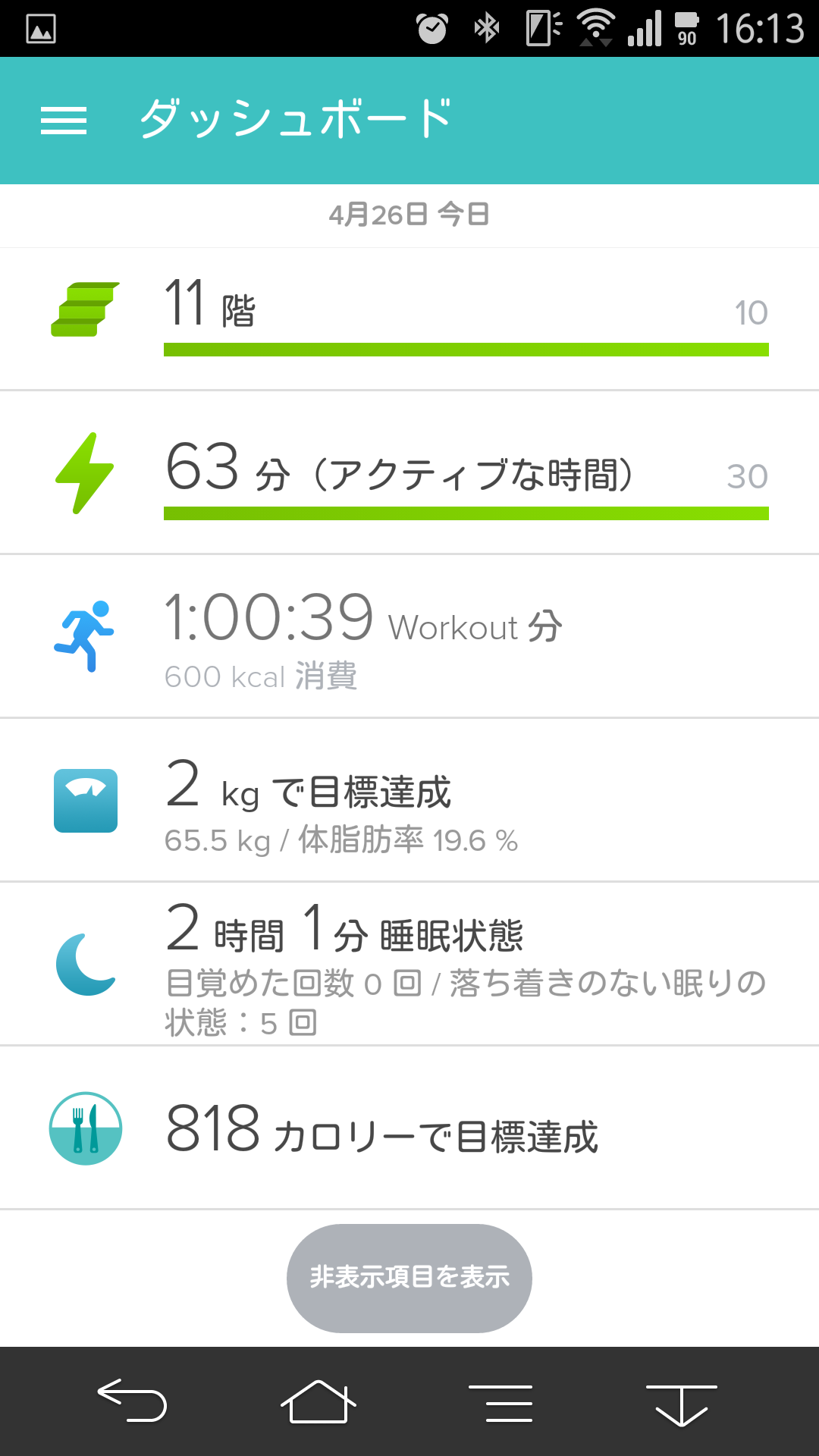
上からザッーと説明していきます。
歩数
▼Charge HRで測定された歩数が表示されます。
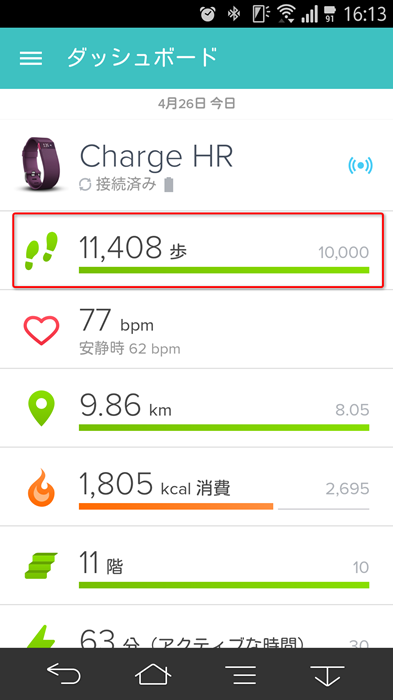
歩数は3軸加速度センサー&独自のアルゴリズムから算出されます。
Fitbit デバイスには、歩数計測用に精密に調整されたアルゴリズムが使われています。アルゴリズムは、人間の歩行に最も特徴的な動作パターンを検知するように設計されています。
Help article: Fitbit デバイスではどのように歩数がカウントされますか?
▼歩数をタップすると今週の実績が表示されます。
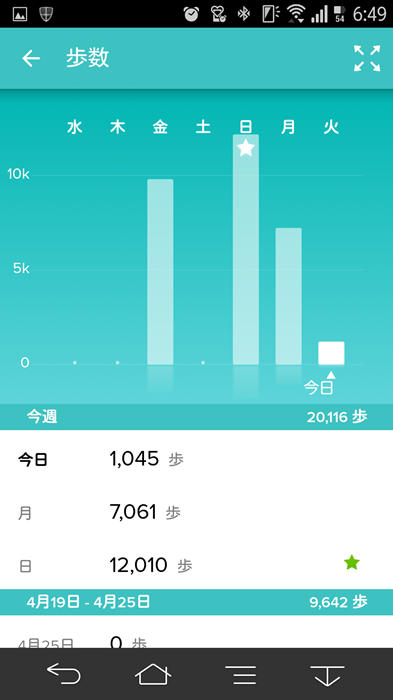
▼さらに日付をタップすれば、時間帯ごとの歩数が表示され、日付右にある表示最大化アイコンをタップすると、
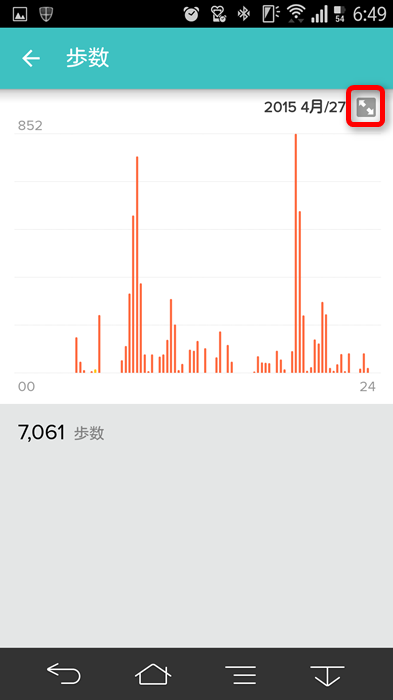
▼横画面になり、より見やすくなります。
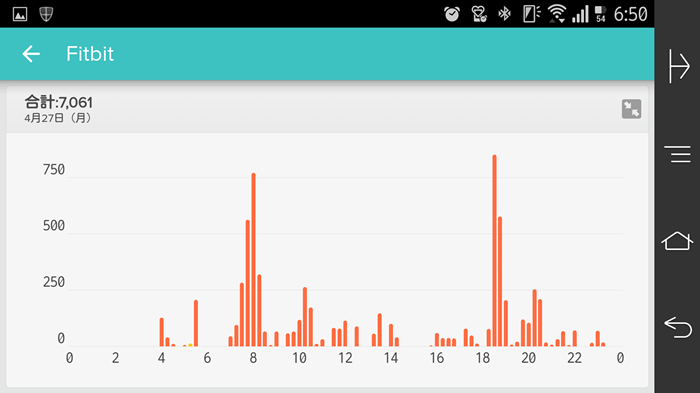
▼今週の実績画面の右上にある全画面化アイコンを押せば、
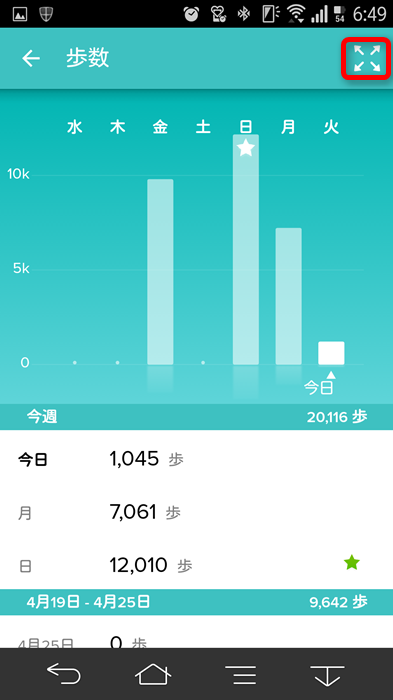
▼1週間~1年間の期間別の実績と1日平均を確認できます。
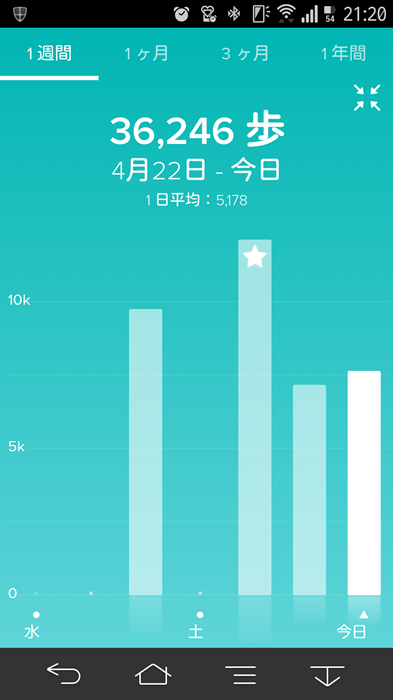
1週間~1年間の期間別実績確認は、運動ログ項目すべてで可能です。自分の変化を確認でき、やる気も上がります。
心拍数
さぁ、いよいよCharge HRの目玉機能です。
▼現在の心拍数と当日の安静時心拍数が表示されます。
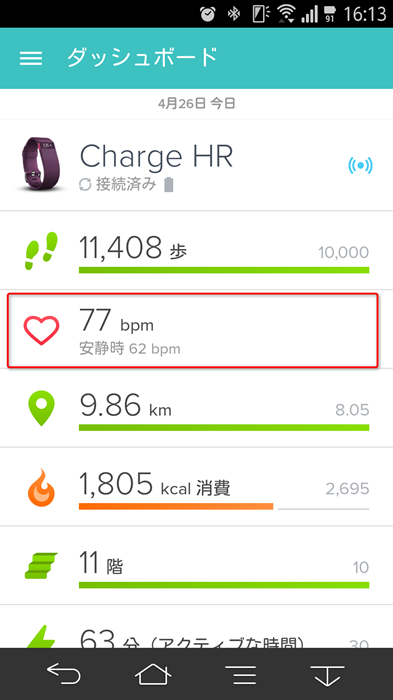
▼心拍数をタップすると安静時心拍数の推移と1日の中での心拍数の変化を確認できます。この推移を見るために買ったようなものだから、アプリ内に表示があって良かった。
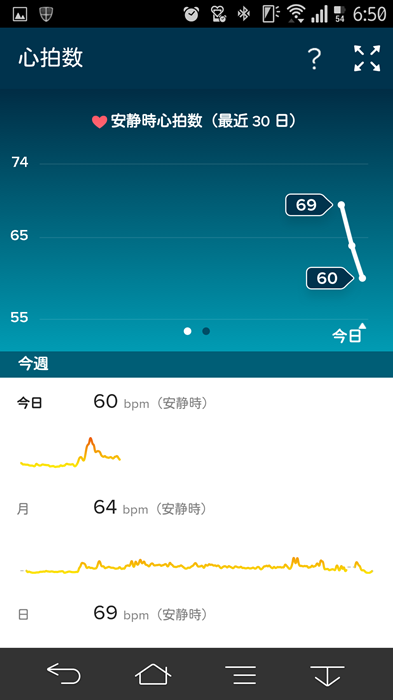
▼上の画面をスライドさせると、1日の中で設定された心拍数ゾーンに何分入っていたかが表示されます。
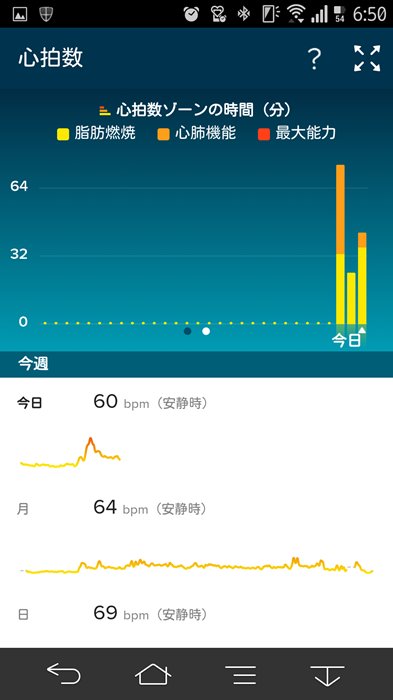
▼日付をタップすると、その日の詳細画面が表示されます。右上の最大化アイコンをタップすると、

▼心拍数のグラフが大きく表示されます。グラフをタップすると時刻とそのときの心拍数が表示されるので、トレーニング後の分析も可能です。
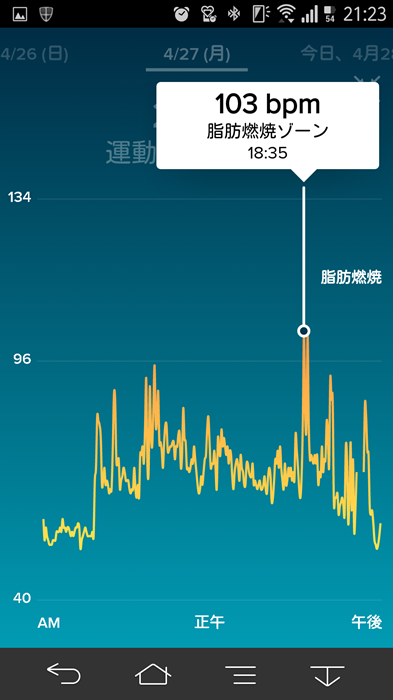
▼心拍数のトップ画面で表示を最大化すると
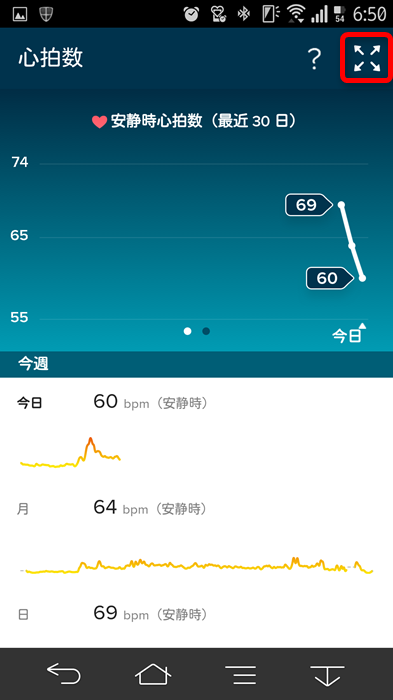
▼期間別の推移と期間内の平均心拍数が確認できます。

距離・階数・アクティブな時間
▼距離・階数・アクティブな時間も表示されます。
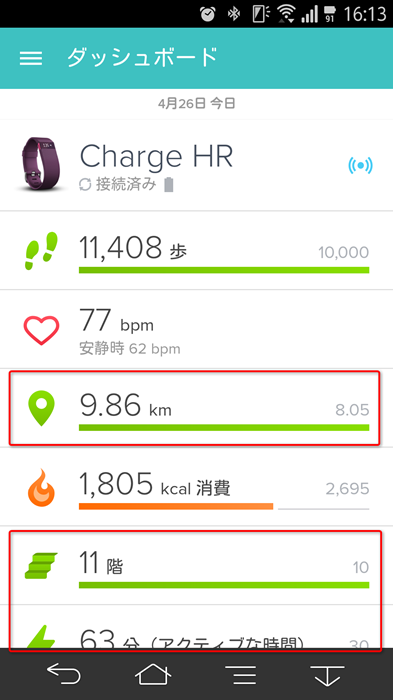
距離は歩数から導き出され、階数はCharge HR内蔵の高度計から計算されます。アクティブな時間は運動強度3MET以上で10分以上活動すると記録されるようです。
日本語がおかしいですが、公式HPからの引用
3 MET以上の運動をして、アクティブな時間(分)を博せます。米国疾病対策センターの「10分は大丈夫」のコンセプトに対応する為、アクティブな時間 (分)は中程度〜ハードな運動を10分後で博す出来ます。
Help article: アクティブな時間(分)とは何ですか?
▼タップすると表示される画面はこれまでと同じです。
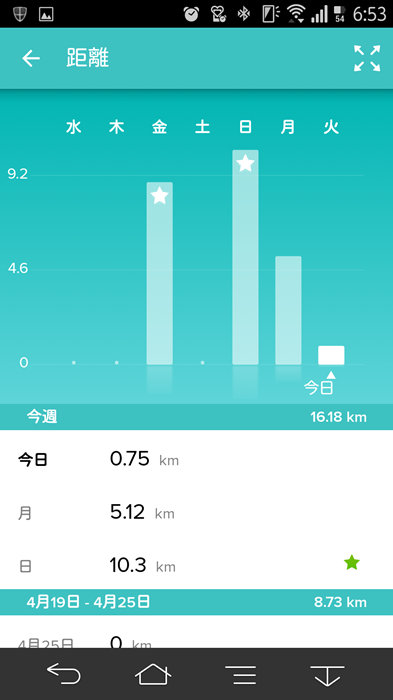
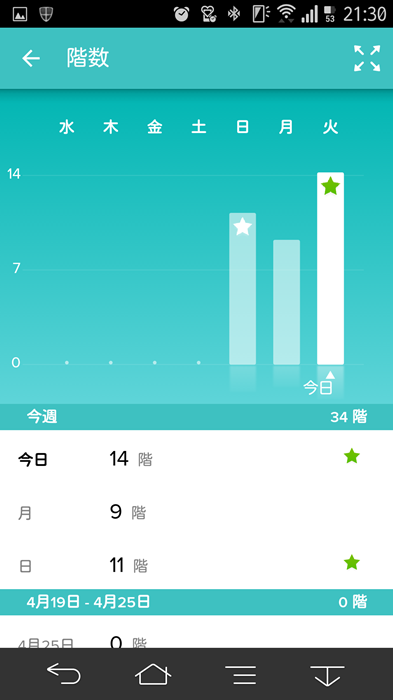
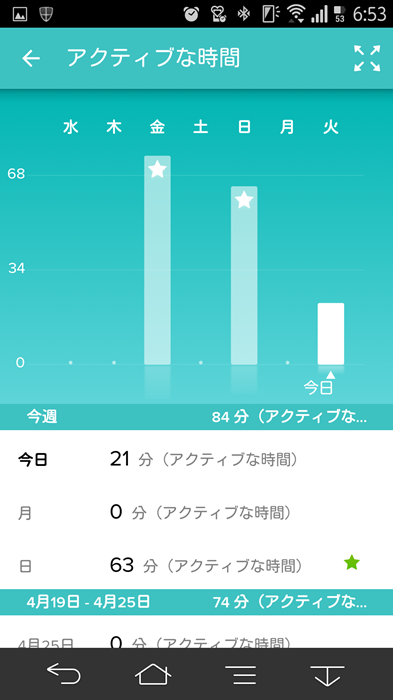
睡眠
▼もう一つの目玉機能の睡眠状態。
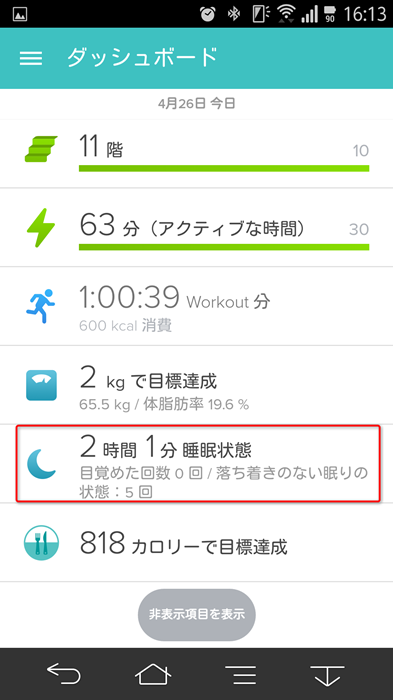
▼睡眠状態をタップすると睡眠時間と眠りの深さを表す図が表示されます。
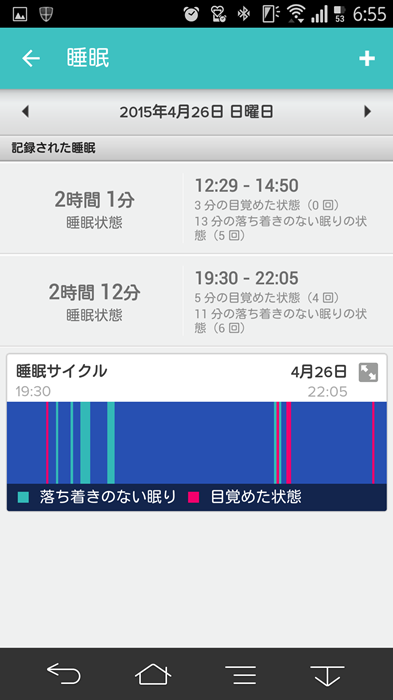
睡眠時間は布団に入ってから起きるまでの時間ではなく、深い眠りの合計時間となります。上図も、19:30~22:05の2時間35分寝ていたことになっていますが、睡眠時間は2時間12分となっています。
ソファでうっかり昼寝をしてしまった12:29~14:50もしっかり記録されていました。一方、15分のパワーナップは記録されません。おそらく一定時間以上寝ていないと記録されないのでしょう。
▼また、デフォルトのセンサー感度だとAndroidアプリでの睡眠記録に比べて
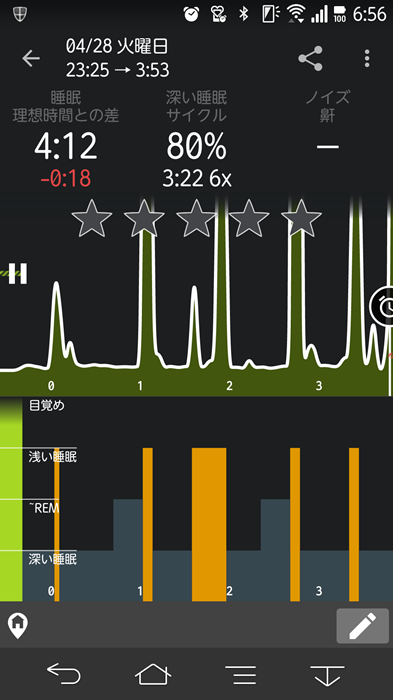
▼感度が低いように思われます。
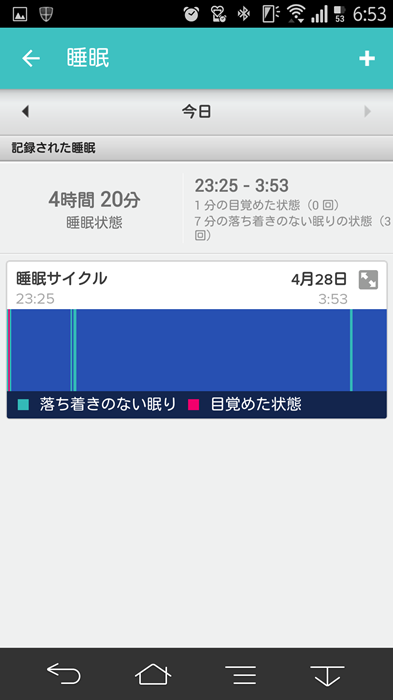
気になる人は設定を高感度に変えた方が良いですが、
▼高感度にすると、表示される睡眠時間が減ることになるので、悩み所です。
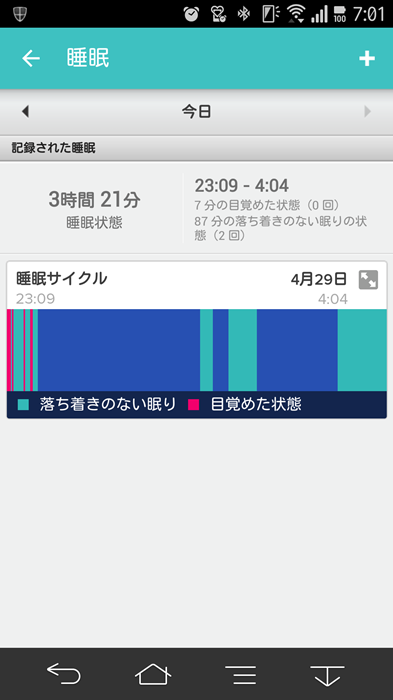
▼表示を最大化すると、期間毎の実績と平均睡眠時間が表示されます。
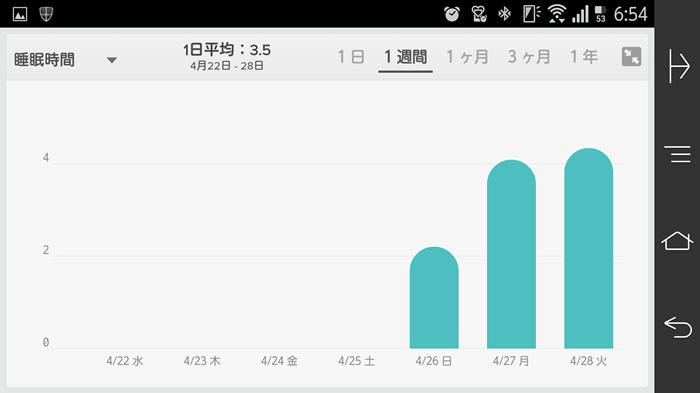
<追記 2015/7/30>
アップデートにより、睡眠項目が少しオシャレになり、目標睡眠時間を決められるようになりました。
詳しくはこちらの記事をご覧ください。
参考→[i][レビュー]アップデートでさらに使い勝手が増したCharge HR | アイドリングタイム
見えないけど大きい変化
Fitbitアプリ単体でも消費カロリーがリアルタイムで表示されていましたが、Charge HRと連携することにより、より正確な本当にリアルタイムの消費カロリーが表示されるようになります。
本体で心拍数を計測できる場合、消費カロリーは心拍数も考慮に入れて推計されます。
Help article: Fitbit で消費カロリーはどのように計算されますか?
まとめ
Charge HRと連携することによって表示項目が色々増えましたが、一番大きい変化は心拍数から算出される正確な消費カロリーが反映されることにより、Fitbitアプリが自分オリジナルの体調管理アプリに変化する点だと思います。
これまでは、体調管理アプリにカロリーや運動などのデータを入力しても、「ログを取ってこのアプリの指示に従ったところで本当に痩せるのだろうか」という疑念が常につきまとっていましたが、Charge HRと連携したFitbitアプリはデータの正確性が心拍数により担保されているので、そんな疑念が生まれず、ログを取る意欲が湧いてきます。
次回は、運動時のCharge HRの使い方を紹介します。
以上!アイドリングタイムのイド♂(@idomars)でした。
ありがとうございました!
睡眠のセンサー感度は、どのようなデータを取りたいかによって、設定すべきですね。

![[i][レビュー]Fitbit Charge HRとの連携でFitbitアプリの真価が発揮される!](https://idling-time.com/wp-content/uploads/2015/04/20150429_fitbitapp2_13-100x100.png)
![[i][PC]をコンパクトにするためにPCケースをINWIN IW-CE685/300Pに交換した](https://idling-time.com/wp-content/uploads/2015/08/20150819-IW-CE685-300P-27-100x100.jpg)
![[i][レビュー]Fitbit Charge HRの使い方~運動中の使い心地編~](https://idling-time.com/wp-content/uploads/2015/05/20150501_ChargeHR_4-100x100.jpg)

![[i][レビュー]本格三脚の定番!Velbon ULTREK UT-43Q](https://idling-time.com/wp-content/uploads/2015/06/2015625_ut-43q-01-100x100.jpg)

![[i][レビュー]わたしのQX1の使い方~人生初のノーファインダー撮影~](https://idling-time.com/wp-content/uploads/2015/06/20150619_qx1-1-100x100.jpg)
![[i][写真]ブログで使えるテクニック!物撮りは中望遠で撮ろう](https://idling-time.com/wp-content/uploads/2015/06/20150616_magfilter-8-100x100.jpg)

![[i][レビュー]QX1 ライフログ的ノーファインダー撮影のよかった3つの点](https://idling-time.com/wp-content/uploads/2015/06/20150623_qx1-6-700x4671-100x100.jpg)

![[i][レビュー]Fitbit Charge HRを買う前に、スマホアプリ「Fitbit」を試せ!](https://idling-time.com/wp-content/uploads/2015/04/20150425_fitbitapp_18-100x100.png)